כיצד להוריד ולהתקין מנהל התקן USB של Samsung A40
נהגי Usb / / August 05, 2021
מנהלי התקן USB חשובים מאוד אם ברצונך להעביר קבצים בין המחשב האישי / המחשב הנייד שלך לסמארטפון. יתר על כן, מנהלי התקני ה- USB חשובים מאוד גם כאשר אתה רוצה לפתוח את מטען האתחול שלך, להבהב ROM מותאם אישית או לבצע שורש. עליך להתקין את מנהלי ההתקנים הספציפיים של ה- USB לסמארטפון על מנת שהמכשיר יגיב לכל אחת מהפעולות הנ"ל. בפוסט זה, אנו נדריך אותך כיצד להוריד ולהתקין את מנהל ההתקן USB A Samsung.
Samsung A40 הוא טווח תקציבים ומכשיר שהושק לאחרונה מבית סמסונג. חוץ מזה, ישנם שני סוגים של מנהלי התקני USB למכשיר A40 של סמסונג. מנהל התקן USB אחד יעזור לך לבצע פעולות הכוללות העברת קבצים בין המחשב לסמארטפון שלך. והשני כולל את מנהלי ההתקן USB להבהב ROM באמצעות המחשב שלך. דבר חשוב נוסף שיש לציין הוא שמנהל ההתקן של סמסונג ADB דומה לכל המכשירים, כלומר הוא תואם לכל מכשירי סמסונג ויעבוד ללא שום בעיה. לכן, ללא התייחסות נוספת, הבה ניכנס היישר למאמר עצמו;

תוכן עניינים
- 1 סקירת מפרט מהיר
- 2 הורד את מנהלי התקני USB A40 של Samsung עבור Windows
- 3 כיצד להתקין את מנהל ההתקן של Samsung ADB במחשב שלך
- 4 כיצד להתקין את מנהל ההתקן USB של Samsung A40 במחשב שלך
- 5 סיכום
סקירת מפרט מהיר

Samsung A40 הוא טלפון חכם לטווח תקציב שמופעל על ידי מעבד Exynos 7904 בשילוב 4GB של זיכרון RAM. מתחת למכסה המנוע יש למכשיר סוללה של 3100 מיליאמפר / שעה. המכשיר מגיע עם מסך מגע קיבולי Super AMOLED בגודל 5.9 אינץ 'ברזולוציה של 1080 x 2340 פיקסלים, ויחס גובה-רוחב של 19.5: 9 עם 437 PPI. התצוגה מוגנת על ידי קורנינג גורילה גלאס 3. במחלקת המצלמות המכשיר כולל הגדרת מצלמה כפולה עם הגדרת 16MP + 5MP (עדשה רחבה במיוחד) ובחזית המכשיר יש מצלמה אחת של 25MP. למכשיר קיבולת אחסון פנימית של 64 ג'יגה בייט אשר ניתנת להרחבה עד 1 טרה-בתים באמצעות כרטיס microSD.
הורד את מנהלי התקני USB A40 של Samsung עבור Windows
הורד קישורים
הורד מנהל התקן USB לקושחה מהבהבת: הורד את מנהל ההתקן של סמסונג
כיצד להתקין את מנהל ההתקן של Samsung ADB במחשב שלך
בצע את השלבים הבאים כדי להתקין את מנהל ההתקן USB של Samsung A40 במחשב / מחשב Windows שלך.
- הורד את מנהל ההתקן USB מהקישור לעיל ופתח את הקובץ על שולחן העבודה שלך.
- ואז פתח מנהל התקן בלחיצה ימנית על המחשב שלי (מחשב זה ברוב המקרים) סמל ואז לחץ על מאפיינים. ואז בצד שמאל תראה את האפשרות מנהל התקן.
- לחץ על פעולה ואז לחץ על הוסף את החומרה מדור קודם אוֹפְּצִיָה.
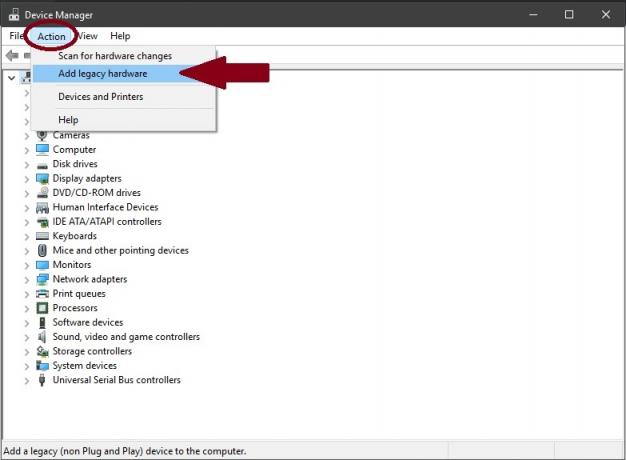
- ואז לחץ על הַבָּא.

- לחץ על התקן את החומרה שבחרתי באופן ידני מתוך רשימה (מתקדם) אפשרות ולחץ על הַבָּא.

- בחר הצג את כל המכשירים, ולחץ על הַבָּא.

- בֶּרֶז יש דיסק.

- בחר לְדַפדֵף.
- חפש את המיקום שבו הורדת את מנהל ההתקן USB של Samsung A40 ולחץ לִפְתוֹחַ.
- בחר את ממשק ADB לאנדרואיד ולחץ על הַבָּא.
- כדי להתחיל בהתקנת החומרה החדשה שלך לחץ הַבָּא.
- לחץ על סיים.
כיצד להתקין את מנהל ההתקן USB של Samsung A40 במחשב שלך
- הורד את מנהל ההתקן וחלץ אותו על שולחן העבודה שלך.
- פתח את מנהל ההתקן USB של Samsung ולחץ הַבָּא.
- בחר את השפה הנדרשת ואת המדינה שלך ולחץ הַבָּא.
- לחץ על להתקין.
- נְקִישָׁה סיים.
- וואלה! התקנת בהצלחה את מנהל ההתקן USB במחשב שלך.
סיכום
אז הנה לך מהצד שלי במאמר זה. מקווה שאתם התקנתם בהצלחה את ה- ADB כמו גם את מנהלי ההתקן USB לסמארטפון Samsung A40. אנא יידע אותנו בתגובות אם אתם מתמודדים עם בעיות כלשהן בעת ביצוע השלבים הנ"ל. כמו כן, הודע לנו אם נתקלת בבעיות אחרות במהלך התקנת מנהל ההתקן ADB ו- USB במחשב שלך. שים לב שמנהלי התקנים אלה מיועדים למחשבים ניידים או שולחניים שולחניים בלבד של Windows.
משווק דיגיטלי מוסמך של Six Sigma ו- Google שעבד כאנליסט של MNC מוביל. חובב טכנולוגיה ורכב שאוהב לכתוב, לנגן בגיטרה, לנסוע, לרכוב על אופניו ולהירגע. יזם ובלוגר.



